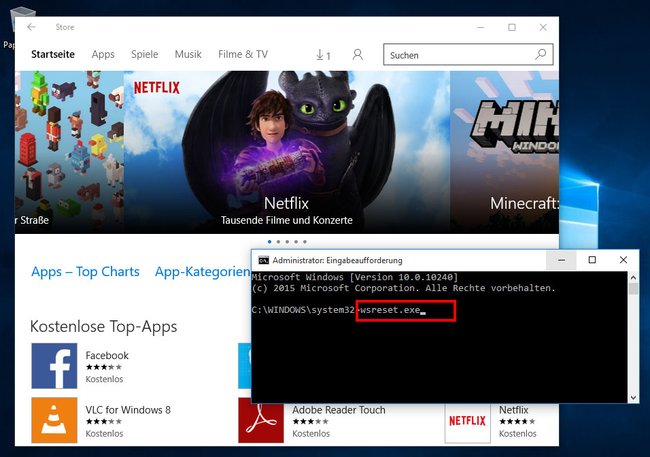Wenn ihr Windows 10 installiert habt, aktualisiert das Betriebssystem unter anderem erst mal die Windows-Apps. Im Windows Store tritt bei der Aktualisierung oder dem Download von Apps bei manchen der Fehler 0x803F7003 auf. Wir zeigen, was ihr bei dem Fehler tun könnt und warum ihr den Fehler beim App-Download im Windows Store bekommt.
Wenn ihr versucht Apps in Windows 10 herunterzuladen kommt es unter Umständen zum Fehler mit der Meldung: Versuchen Sie es nochmal. Da hat etwas nicht geklappt. Der Fehlercode lautet 0x803F7003, falls Sie ihn benötigen. Hier ist die Lösung dazu, warum der Download nicht geklappt hat und was ihr tun könnt.
Lösung: Windows 10 Store – 0x803F7003-Fehler beim App-Download
Nach der Windows-10-Installation muss Windows unter anderem erst mal jede Menge aktualisieren, auch die Apps. Wenn ihr dann noch zusätzlich eigene Apps downloaden wollt – und das passiert auf Millionen von PCs weltweit gleichzeitig – müssen die Microsoft-Server ganz schön arbeiten, um hinterher zu kommen.
Der Fehler entsteht demnach, weil die Microsoft-Server überlastet sind und es Probleme mit der Internet-Verbindung gibt. Zwar kursieren im Internet Lösungsansätze, aber die funktionieren in der Regel nicht. Dort wird unter anderem Folgendes vorgeschlagen:
- Firewall in Windows 10 deaktivieren – Ein Schritt, den wir unter gar keinen Umständen empfehlen, wenn ihr Wert auf Sicherheit legt.
- Windows Store Cache leeren
- Klickt mit der rechten Maustaste auf den Startmenü-Button und wählt den Eintrag Eingabeaufforderung (Administrator) aus.
- Tippt nun den Befehl wsreset.exe ein und bestätigt mit der Eingabetaste. Der Windows Store öffnet sich und der Cache des Store wird geleert.
- Probiert die App erneut zu installieren.
Letztendlich hilft da aber wohl nur Abwarten, bis entweder der Internet-Traffic bezüglich Windows 10 abnimmt, oder Microsoft noch ein paar hundert Server mehr aufstellt.
Warum bekomme ich den Fehler 0x803F7003 beim App-Download im Windows Store?
Warum bekommt ihr also den Fehler 0x803F7003 beim App-Download? Zwar soll Microsoft Windows 10 mit einer Geschwindigkeit von 40 Terabit pro Sekunde – das sind 5 Terabyte pro Sekunde – über das Internet an alle Nutzer verteilen. Das scheint aber nicht zu reichen. Um Internet-Engpässe zu vermeiden, verteilt der Konzern sein Windows 10 daher auch in Wellen wodurch bestimmte Nutzer noch keine Benachrichtigung vom Windows-10-Upgrade angezeigt bekommen. Allerdings lässt sich Windows 10 trotzdem sofort installieren ohne Warten.
Dadurch werden die Microsoft-Server dann allerdings noch weiter belastet, was bei einigen zu Internet-Verbindungsproblemen führt. Ergebnis ist der Fehler 0x803F7003.
Was ihr zu Windows 10 wissen solltet:
- Windows 10: Upgrade manuell starten bei 80240020-Fehler
- Lösung: Windows 10 lässt sich nicht aktivieren oder updaten – Fehler 0xC004F061, 0xC004C008, 0xc004c003
- Woran erkenne ich, dass das Windows-10-Upgrade heruntergeladen wird?
Hat dir der Beitrag gefallen? Folge uns auf WhatsApp und Google News und verpasse keine Neuigkeit rund um Technik, Games und Entertainment.